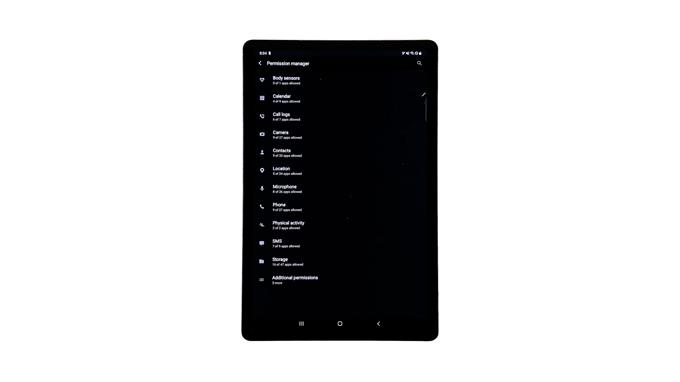ამ პოსტში გასწავლით თუ როგორ უნდა წვდომა და მართოთ პროგრამების ნებართვა Samsung Galaxy Tab S6 მოწყობილობაზე. წაიკითხეთ თუ გსურთ შეცვალოთ ნებართვა გარკვეული აპლიკაციისთვის, რომ შედიხართ და გამოიყენოთ თქვენი მოწყობილობის კონკრეტული ფუნქციები და ინფორმაცია.
იმის კონტროლი, თუ რომელ აპარატს აქვს ფუნქციები ან ინფორმაცია თქვენს მოწყობილობაზე, აუცილებელია ნებისმიერი პროგრამის გამოყენებისას კონფიდენციალურობა და უსაფრთხოება.
Play Store- ის პროგრამების ჩამოტვირთვისას, მოგთხოვთ ნებართვა, რომ გამოიყენოთ ინფორმაცია მათი დაყენებამდე. ამის შემდეგ შეგიძლიათ დაუშვათ ან უარყოთ რომელიმე ამ აპლიკაცია, თქვენი მოწყობილობის კონტაქტებზე ან ადგილმდებარეობაზე, მაგალითად, წვდომაზე.
თუ გსურთ შეცვალოთ გარკვეული აპლიკაციის ნებართვებში გარკვეული ცვლილებები, ეს ვიდეო გაგივლით მთელი პროცესის განმავლობაში.
აქ მოცემულია, თუ როგორ უნდა ნახოთ და მართოთ აპლიკაციის ნებართვები Galaxy Tab S6- ზე.
მარტივი ნაბიჯები პროგრამების ნებართვის წვდომისა და მართვისათვის თქვენს Galaxy Tab S6- ში
დრო სჭირდება: 10 წუთი
მიყევით ამ ნაბიჯებს, თუ დახმარება გჭირდებათ, რომ მიიღოთ პარამეტრების მენიუში, სადაც შეგიძლიათ მართოთ ან შეცვალოთ აპლიკაციის ნებართვები თქვენი Samsung ტაბლეტზე. გაითვალისწინეთ, რომ რეალური ეკრანები და მენიუს ელემენტები შეიძლება განსხვავდებოდეს მოწყობილობის მოდელსა და ოპერაციულ სისტემას შორის.
- დასაწყებად, თქვენი მოწყობილობის საწყის ეკრანზე, შემდეგ გადაიტანეთ ეკრანის ქვედა ცენტრიდან.
ამით გახსნით პროგრამების მაყურებელს, სადაც ნაჩვენებია მრავალი სხვადასხვა აპლიკაციის ხატი ან მალსახმობების კონტროლი ჩაშენებული სერვისებისა და გადმოწერილი პროგრამებისთვის.

- იპოვნეთ და შემდეგ შეეხეთ პარამეტრების ხატს.
თქვენი ტაბლეტის ძირითადი პარამეტრების მენიუ შემდეგ ეკრანზე გამოჩნდება.

- გადადით ქვემოთ, რომ ნახოთ მეტი ელემენტი და შემდეგ შეეხეთ პროგრამებს გასაგრძელებლად.
პროგრამების მენიუ იხსნება შემდეგში.
აქ ნახავთ თქვენს აპარატში დამონტაჟებული ყველა პროგრამისა და მომსახურების ჩამონათვალს.
ჩაშენებული პროგრამები და მახასიათებლები ასევე ნაჩვენებია.
- გასაგრძელებლად, შეეხეთ მენიუს სწრაფ ხატს, რომელიც წარმოდგენილია ეკრანის ზედა-მარჯვენა ზედა კუთხეში მდებარე სამჯერადი ფიგურათ.
Pop-up მენიუ იხსნება ელემენტების სია.

- შეეხეთ ნებართვის მენეჯერის ასარჩევად.
ახალი ეკრანი დატვირთავს სხვადასხვა სერვისების ჩამონათვალს, რომელთა მართვის უფლება აქვს.

- იპოვნეთ და შემდეგ შეეხეთ სერვისის ან პროგრამის შესარჩევად, რომელზეც გსურთ აპების ნებართვის მართვა.
მოდით შეარჩიოთ საიდან ამ დემო ვერსიის შესასრულებლად.მდებარეობის ჩამოსხმა ხელს შეუწყობს მდებარეობის მენიუს გახსნას შემდეგ ფანჯარაში.
ამ ფანჯარაში, თქვენ ნახავთ, რომელ აპებს აქვთ უფლება გამოიყენონ თქვენი მოწყობილობის ადგილმდებარეობა, ასევე ის, რომლებზეც უარი ეთქვათ ან ნებადართული აქვთ მხოლოდ გამოყენებისას..
- საჭირო ცვლილებების შესაქმნელად, შეეხეთ იმ აპს, რომლითაც გსურთ მოწყობილობის ადგილმდებარეობის ინფორმაციაზე წვდომის ნებართვის მართვა.
მოდით ავირჩიოთ რუქები, როგორც მაგალითად, ასე რომ ჩვენ წინ წავიდეთ და შევაჩერებთ რუკებს დაშვებულ განყოფილებაში.
ნებართვის მენიუ რუქები აპლიკაცია გამოჩნდება შემდეგ ჩვენებაზე.
აქ შეგიძლიათ შეცვალოთ ის, თუ როგორ გსურთ რუქები თქვენს ტაბლეტზე მდებარეობის ინფორმაციის წვდომისათვის.
მოცემულ ვარიანტებს შორისაა ნება დართე ყოველთვის, ნებადართულია მხოლოდ პროგრამის გამოყენებისას და უარყო.
- უბრალოდ დააჭირეთ შერჩევის ღილაკს, სასურველი ვარიანტის დაწყებამდე.
ამ დემო ვერსიის გასაგრძელებლად, მოდით, აირჩიოთ ვარიანტი დაშვების მხოლოდ პროგრამის გამოყენებისას.
შემდეგ, დააჭირეთ უარის თქმას მაინც pop-up გაგზავნიდან, რომ დაადასტუროთ.ეს ხელს შეუწყობს მოწყობილობას, მხოლოდ და მხოლოდ და მხოლოდ ამინდებს ადგილმდებარეობის შესახებ ინფორმაციის მიწოდებას Maps- ის აპის გამოყენების დროს.

ინსტრუმენტები
- Android 10
მასალები
- Samsung Galaxy Tab S6
თუ გირჩევთ არ მიანიჭოთ რუკების აპლიკაცია ადგილმდებარეობის შესახებ ინფორმაციის წვდომისათვის, ამის ნაცვლად აირჩიეთ უარყოფა.
გთხოვთ გაითვალისწინოთ, რომ ნებართვების უარი შეიძლება გამოიწვიოს სხვა აპებმა ფუნქციონირების დაკარგვის მიზეზი.
სხვა აპებისთვის მდებარეობის ნებართვის მართვისთვის, შეეხეთ დაბრუნებას მდებარეობის მთავარ მენიუში და შემდეგ შეარჩიეთ შემდეგი აპლიკაცია, რომლის გსურთ კონფიგურაცია მოახდინოთ მდებარეობის წვდომისათვის.
მდებარეობის გარდა, თქვენს მოწყობილობაში კიდევ არსებობს სხვა სახის ინფორმაცია და მომსახურება, რომელთა მართვა შეგიძლიათ რომელი აპების საშუალებით გამოიყენოთ და გამოიყენოთ. უბრალოდ დაუბრუნდით ნებართვის მენეჯერის ფანჯარას, რომ იპოვოთ და გააკეთოთ სხვა არჩევანი.
და ეს მოიცავს ყველაფერს ამ სწრაფი სახელმძღვანელოში.
უფრო სრულყოფილი გაკვეთილების და პრობლემების მოგვარების ვიდეოების სანახავად, სხვადასხვა მობილური მოწყობილობით, შეგიძლიათ ეწვიოთ AndroidHow არხი ნებისმიერ დროს YouTube- ზე.
იმედი მაქვს, ეს ხელს უწყობს!
შესაბამისი პოზიციები:
- როგორ მართოთ და შეცვალოთ Galaxy S20 აპლიკაციის ნებართვები
- როგორ აღვადგინოთ აპის უპირატესობები Samsung- ზე (Android 10)
- Samsung Galaxy S5 აპლიკაციის ნებართვა არ მუშაობს და სხვა მათთან დაკავშირებული პრობლემები